والدین کے کنٹرولز کی خصوصیت آپ کے کمپیوٹر پر اور ان پروگراموں میں جو وقت استعمال کرتے ہیں اس پر قابو پانے کے ل valuable ایک قیمتی ٹول ہے۔ آج ہم ونڈوز 7 میں والدین کے کنٹرول کو ترتیب دینے اور استعمال کرنے کا طریقہ پر ایک نظر ڈالتے ہیں۔
والدین کا اختیار
والدین کے کنٹرول تک رسائی حاصل کرنے کے لئے اسٹارٹ مینو کھولیں اور ٹائپ کریں تلاش کے خانے میں داخل ہوں اور داخل کریں کو دبائیں۔
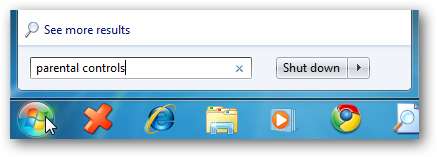
متبادل کے طور پر آپ کنٹرول پینل کھول سکتے ہیں اور والدین کے کنٹرولز پر کلک کرسکتے ہیں۔
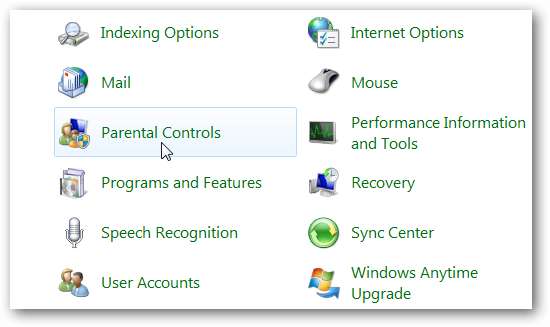
جب آپ والدین کے کنٹرول کھولتے ہیں تو ، اس بچے کے اکاؤنٹ پر کلک کریں جس کو آپ مرتب کرنا چاہتے ہیں۔
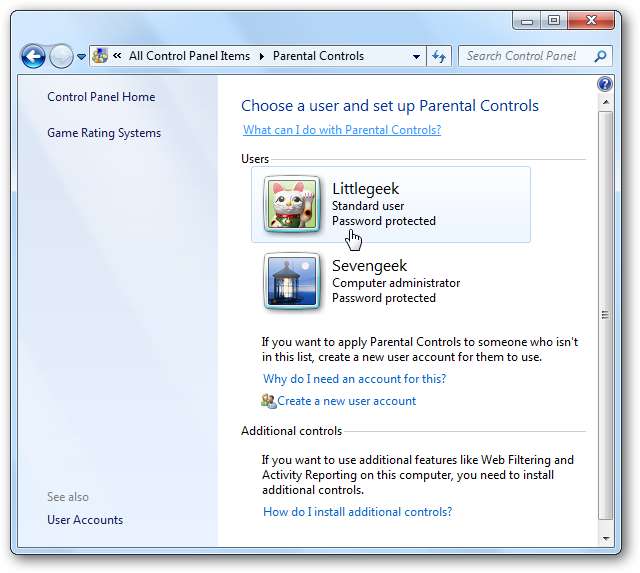
اس بات کو یقینی بنائیں کہ پاس ورڈ سے اپنے ایڈمنسٹریٹر اکاؤنٹ کی حفاظت کریں… بصورت دیگر کوئی بھی والدین کے کنٹرول کو آف کرسکتا ہے اور بغیر کسی پابندی کے کمپیوٹر استعمال کرسکتا ہے۔
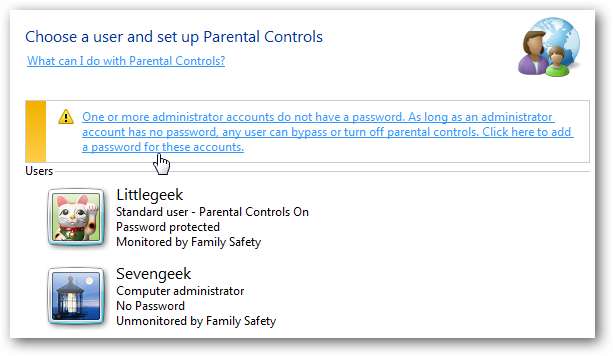
اگر آپ دیکھتے ہیں کہ جب آپ پیرنٹل کنٹرولز میں جاتے ہیں تو پاس ورڈ ترتیب نہیں دیا گیا ہے ، میسج پر کلیک کریں اور آپ کو اشارہ کیا جائے گا اور ایڈمنسٹریٹر پاس ورڈز کو یقینی بنائیں گے۔
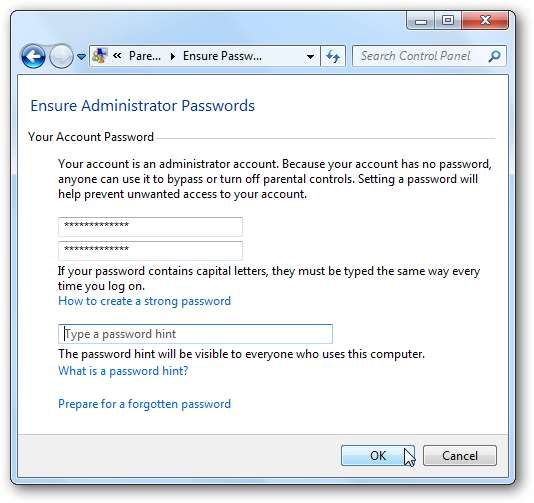
والدین کے کنٹرول میں ریڈیو بٹن کے ساتھ نشان لگا ہوا ہے پر ، موجودہ ترتیبات نافذ کریں . اس کے بعد آپ ان کے کمپیوٹر ٹائم ، گیمز اور پروگراموں کو دیکھ سکتے ہو اور ان کو کنٹرول کرسکتے ہیں۔

وقت کی حدود طے کریں
جب آپ کے بچے کو کمپیوٹر تک رسائی حاصل ہو تو اسے کنٹرول کرنے کے لئے وقت کی حدوں پر کلک کریں۔ اگر آپ ہر دن صرف کچھ گھنٹوں کی اجازت دینا چاہتے ہیں تو ، بائیں ماؤس پر کلک کرنا آسان ہے اور ماؤس کو روکنے کے لئے اسے ہر وقت کی سلاٹ میں گھسیٹنا چاہئے۔ پھر جب آپ کمپیوٹر کو دستیاب بنانا چاہتے ہو تو ٹائم بلاکس کی اجازت دیں۔
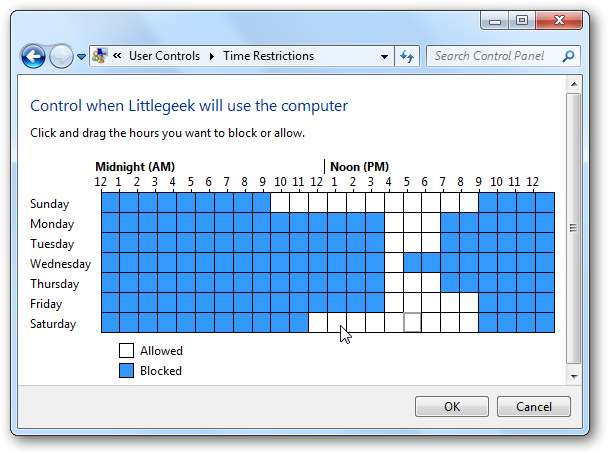
کنٹرول کھیل
آپ کے بچے کے کمپیوٹر پر کھیل تک رسائی کی قسم کو کنٹرول کرنے کیلئے گیمز پر کلک کریں۔ آپ ریٹنگز اور گیم کے ناموں کے ذریعہ تمام گیمز کو مکمل طور پر روک سکتے ہیں یا گیمز کو منتخب کرسکتے ہیں۔ گیم کی یہ درجہ بندی انٹرٹینمنٹ سافٹ ویئر ریٹنگ بورڈ پر مبنی ہے۔
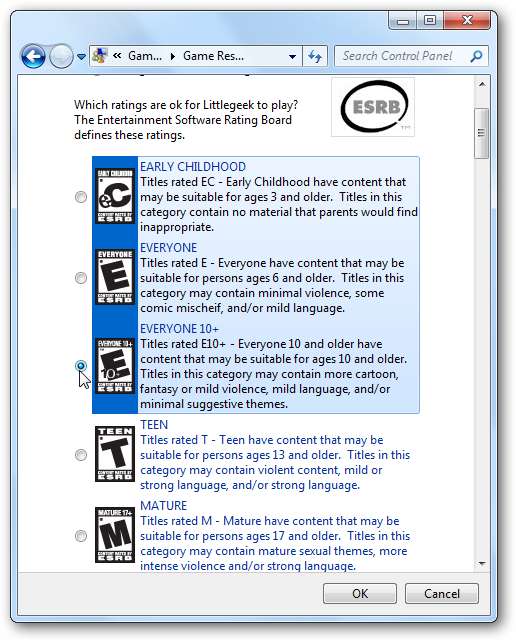
اگر آپ کے مقام کے ل more زیادہ مناسب ہے یا اگر آپ کو ایک خاص نظام دوسرے سے بہتر ہے تو آپ مختلف گیمنگ ریٹنگ سسٹم بھی منتخب کرسکتے ہیں۔
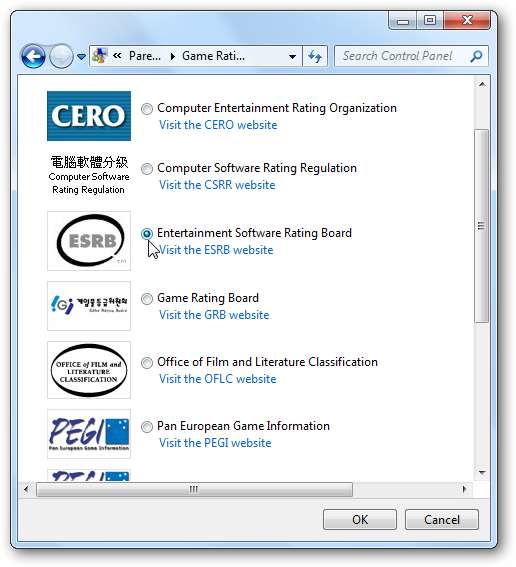
آپ اس میں موجود مواد کی نوعیت پر مبنی گیمز کو بھی روک سکتے ہیں… اور اس سے آپ کو بہت سارے انتخاب ملتے ہیں۔
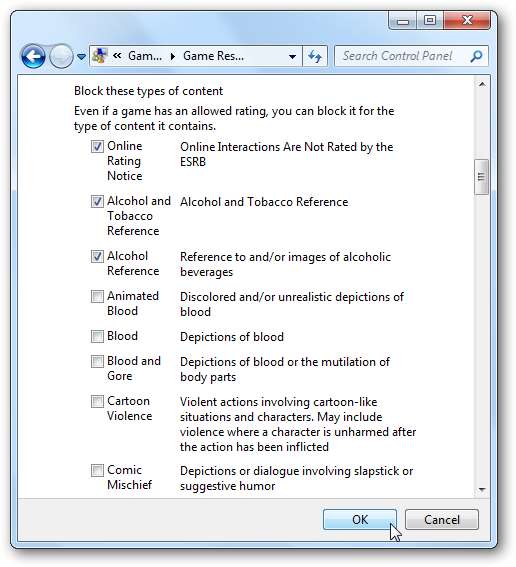
پروگراموں کو کنٹرول کریں
اگر آپ مشین پر کچھ پروگراموں کو محدود کرنا چاہتے ہیں تو ، پر کلک کریں مخصوص پروگراموں کی اجازت دیں اور بلاک کریں پھر انسٹال کردہ پروگراموں کی فہرست کے ذریعے سکرول کریں اور انہیں مسدود کردیں۔
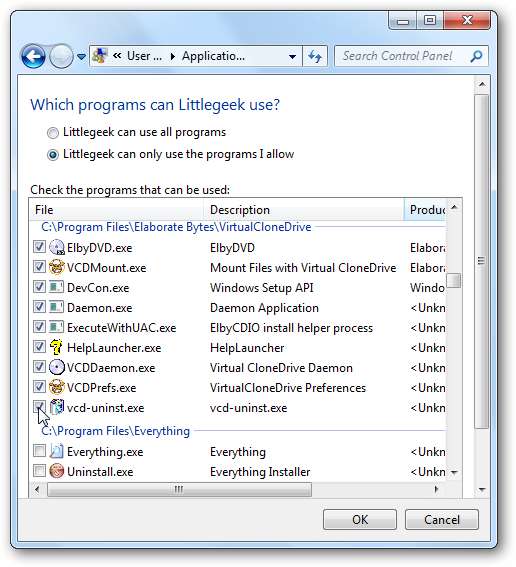
اضافی کنٹرولز
ونڈوز 7 میں ویسٹا کی طرح کوئی ویب فلٹر شامل نہیں ہے۔ اگر آپ اضافی کنٹرول جیسے ویب فلٹرنگ اور سرگرمی کی اطلاع چاہتے ہیں تو آپ کو ونڈوز لائیو فیملی سیفٹی انسٹال کرنے کی ضرورت ہوگی جو ونڈو لائیو لوازم سویٹ کا حصہ ہے۔ اس کے ذریعہ آپ مخصوص سائٹوں تک رسائی کو روک سکتے ہیں اور کسی سرگرمی کی رپورٹ تک بھی رسائی حاصل کرسکتے ہیں جو آپ کو بتاتا ہے کہ آپ کے بچے کن سائٹس پر جا رہے ہیں۔
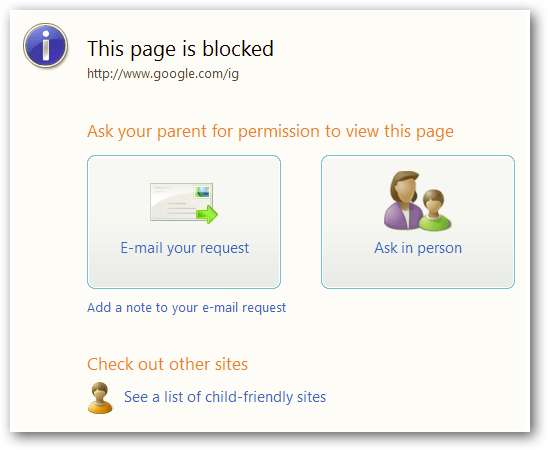
ہر چیز کو آن لائن پر قابو پایا جاسکتا ہے جو آپ کام کے دوران کسی رپورٹ تک رسائی حاصل کرنا چاہتے ہو یا ترتیبات تبدیل کرنا چاہتے ہو۔
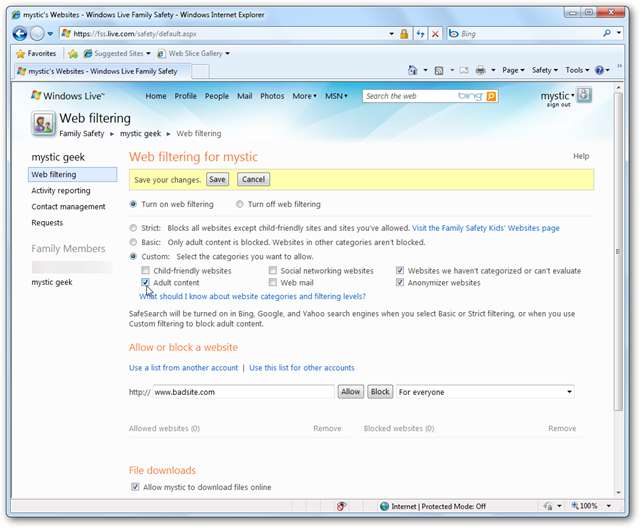
والدین کنٹرولز کی خصوصیت استعمال کرنا آسان ہے اور آپ کو یہ انتظام کرنے میں مدد کرتی ہے کہ آپ کے بچے کمپیوٹر کو کس طرح استعمال کرتے ہیں۔ یقینا کوئی بھی چیز کامل یا فول پروف نہیں ہے اور والدین کے کنٹرول اچھ goodے پرانے طرز کے "حقیقی والدین" کی جگہ نہیں لیں گے لیکن یہ آسان تر بناتا ہے۔







